前言
Cloudreve 是一个开源的个人网盘系统,能够帮助用户搭建属于自己的私有云存储服务。它支持多种存储后端,包括本地存储、远程FTP/SFTP存储、以及云存储服务如阿里云OSS、腾讯云COS和Amazon S3等。Cloudreve具有友好的用户界面和丰富的功能,比如文件管理、在线预览、团队协作和分享链接等。
当然,类似的开源网盘系统还有很多,比如可道云、zfile、 Alist(偏向于网盘管理)等。但实际体验下来,只有 Cloudreve 最好用,可道云次之,原理也都差不多。下面,我就手把手带大家体验一下,如何在Linux服务器上架设一个属于自己的网盘。
步骤
提前准备:
①预装CentOS的服务器一台;
②域名一个;
③电脑一台;
④具备基本的计算机网络知识。
正式操作:
第1步
登录宝塔面板,添加一个新网站(域名为:pan.ifree6.cn,需提前在域名管理商做好解析),并配置好SSL证书(申请好后,记得启用证书)和反向代理。因为该程序默认自带SQlite数据库,且由Go语言编译,因此不需要手动创建数据库,也不需要PHP。
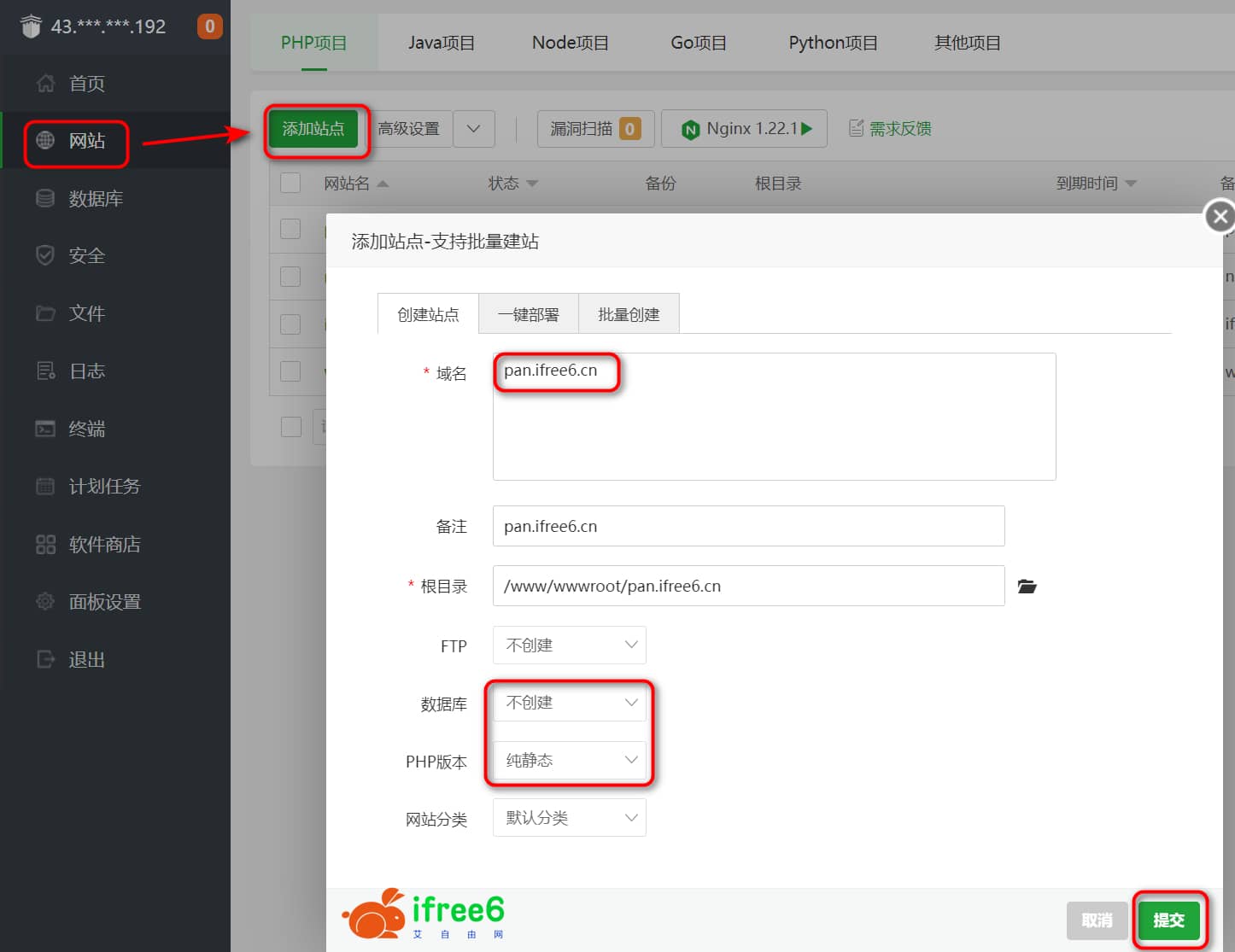



第2步
进入 Cloudreve 开源项目官网:https://github.com/cloudreve/Cloudreve/releases,下载最新的 Cloudreve 程序压缩包(因为我是CentOS7.6,因此选择 linux_amd64.tar.gz后缀的文件),并上传到 “pan.ifree6.cn” 网站目录下(或者直接用宝塔的“远程下载”),解压即可。


第3步
打开宝塔的“终端”连接服务器,输入以下命令来启动程序。启动成功后,它默认会给你分配一个账号和密码,建议保存一下。
#进入程序安装目录
cd /www/wwwroot/pan.ifree6.cn
# 启动 Cloudreve
./cloudreve第4步
进入宝塔的“软件商店”,搜索并安装“进程守护管理器”。然后为 cloudreve 添加一个守护进程(如下图),注意启动命令和进程目录不要弄错,显示为绿色的“运行中”,表示正常工作。(注意:不添加进程守护,程序将无法实时运行,将会报502错误)


第5步
接着需要在宝塔的系统防火墙和服务器后台的安全中心开放5212端口。然后在浏览器地址栏中输入域名“pan.ifree6.cn”,即可跳转到登录页面,输入刚才保存的账号和密码即可成功登录。(提示:如果账号和密码不小心复制了空格,可能会提示密码错误哦,建议仔细检查一下)


登录后,就是这个样子(如下图),你可以自行新建文件夹,然后上传文件。具体功能需要你自己探索了,总之,非常有趣。

第6步
最后补充一下,如果你遇到了无法上传文件的错误,不要慌,这可能与宝塔的防火墙拦截有关(如下图)。

我们直接去防火墙查看一下日志,发现果然是我们的post请求被拦截了。

我们只需要将该URL地址(/api/v3/file/upload/)添加到该防火墙的白名单中即可。以后再上传文件到你的网盘就不会报错啦。(注意:地址写到upload即可,表示该目录下的所有文件都加入了白名单)


至此,整个搭建教程就结束啦。赶快去体验一下个人网盘的乐趣吧。
提示:
1.服务器最好选择带宽大的,这直接决定了你文件的下载速度(4M带宽的下载速度约500Kb/s)。
2.服务器的空间一般都比较宝贵,只适合存放一些小文件(几十G)或者作为文件临时网盘。


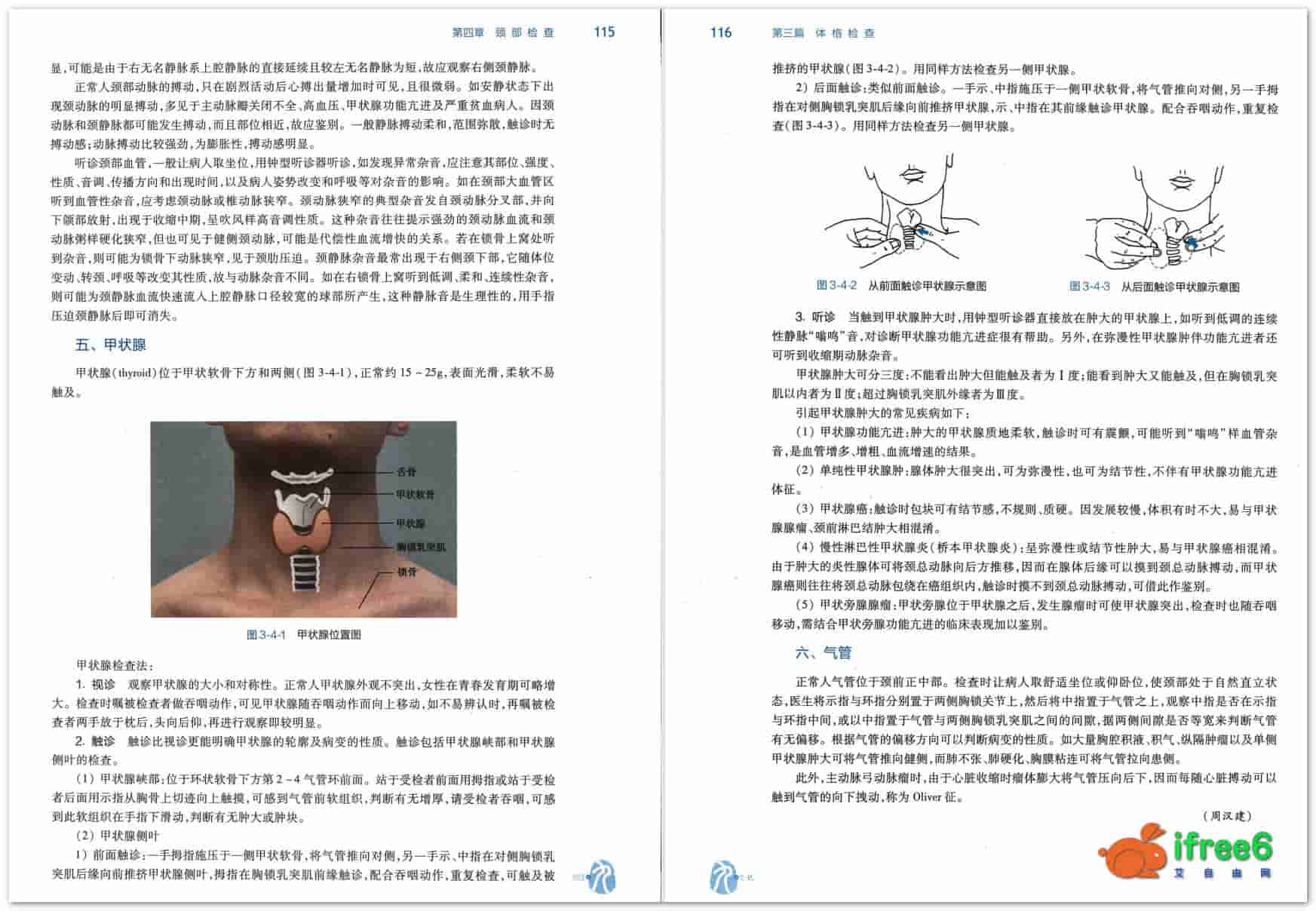
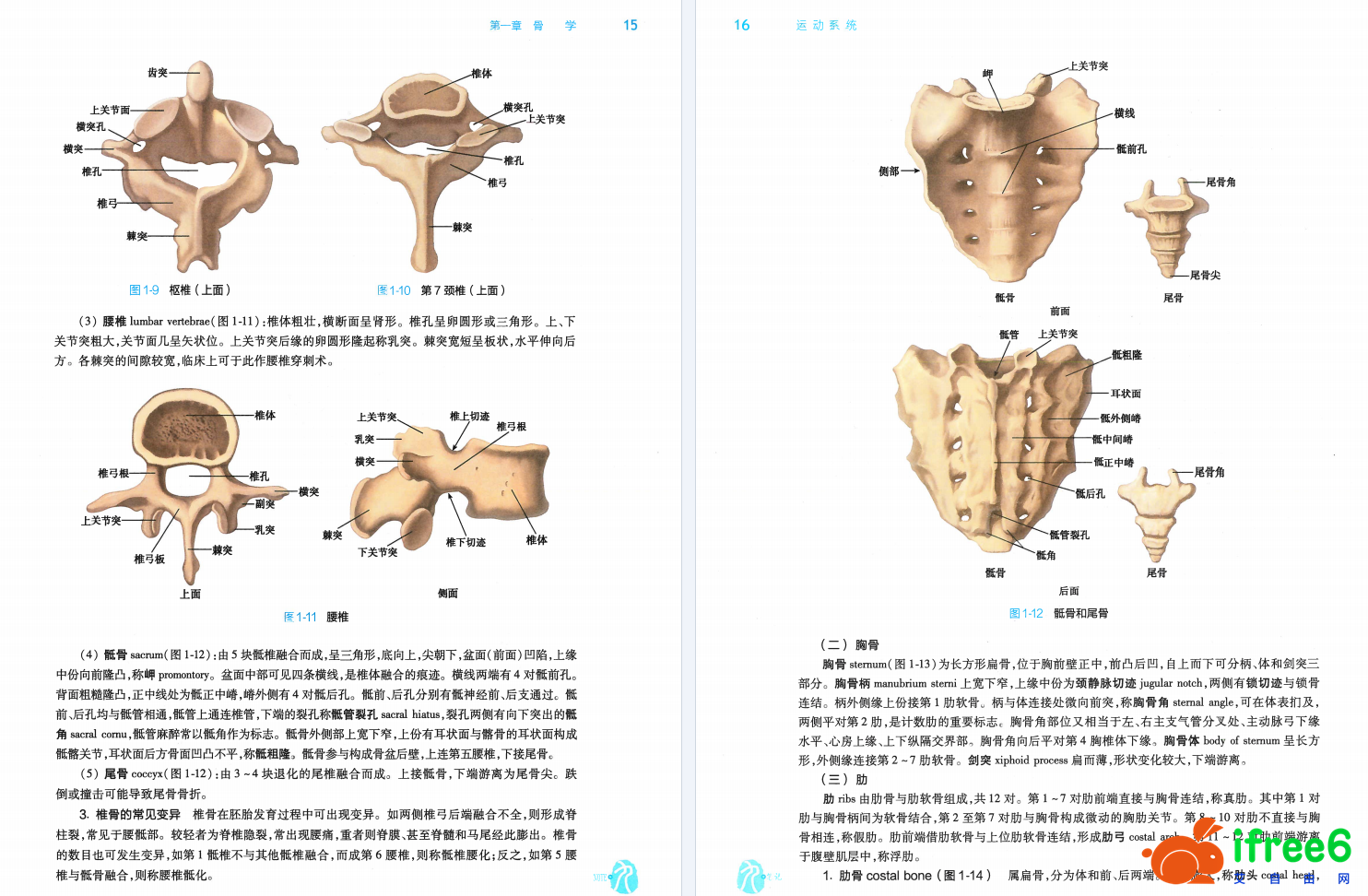
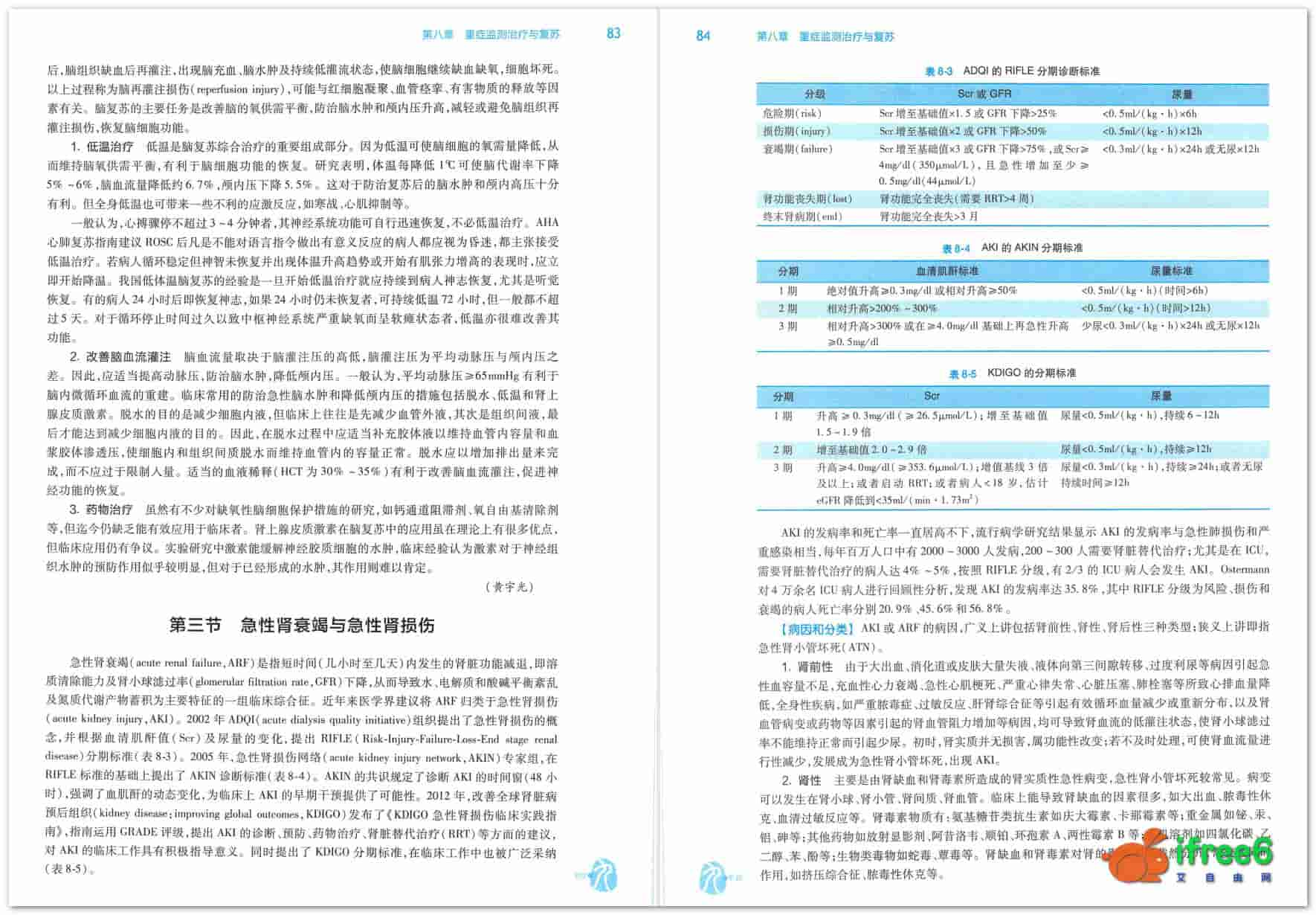
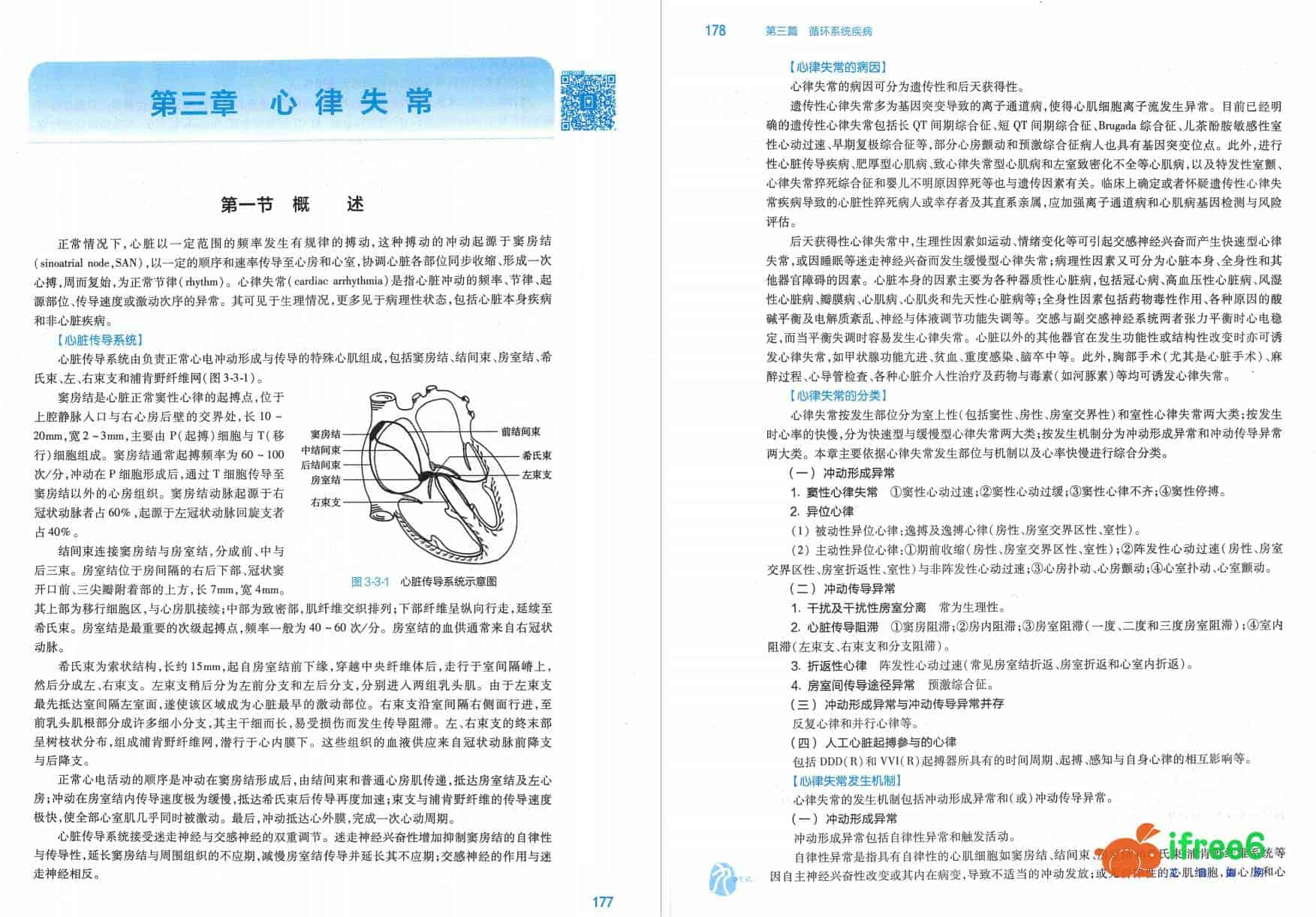
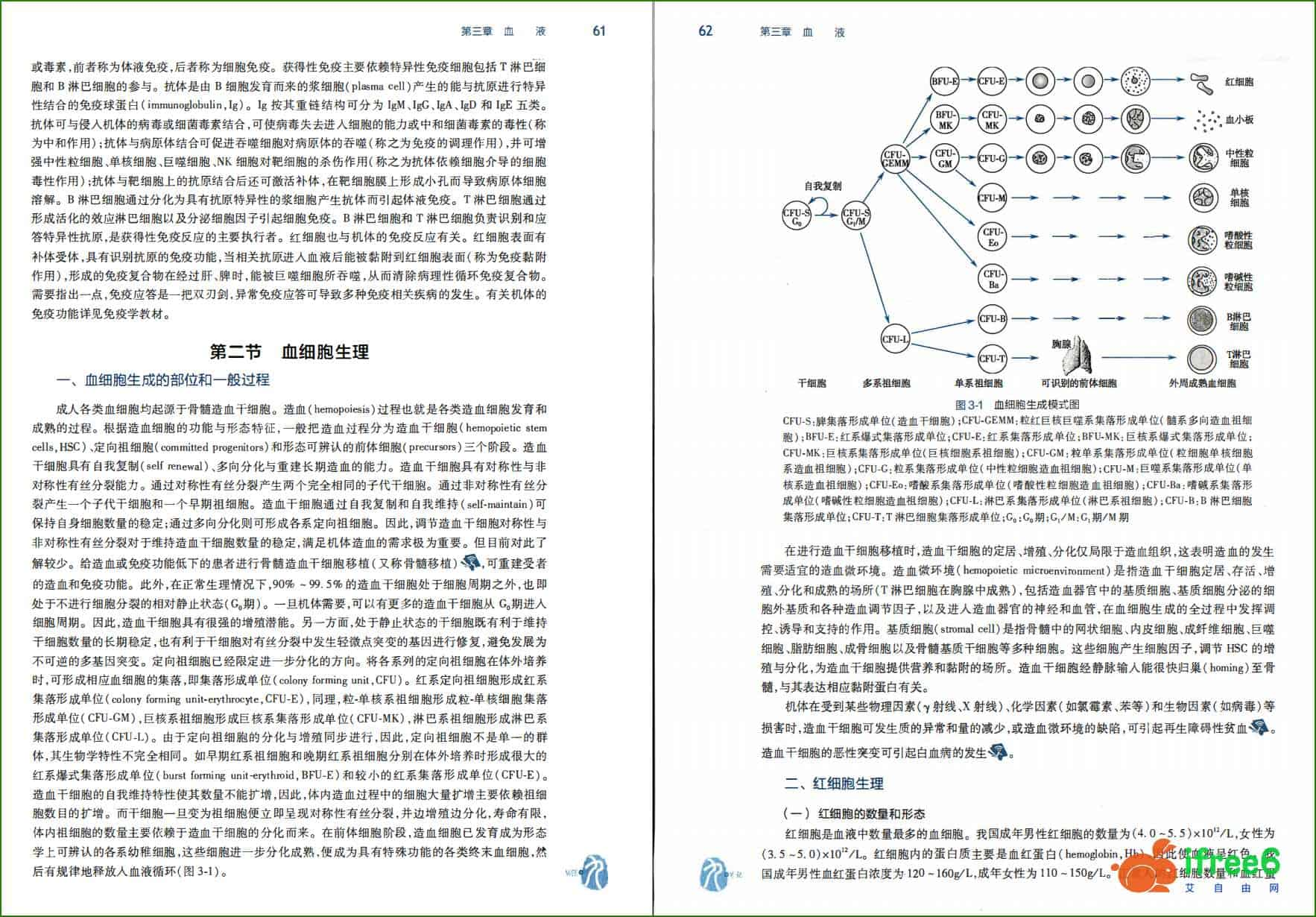

暂无评论内容